Быстрый эффект HDR в программе Photoshop
Быстрый эффект HDR в программе Photoshop
Сложность урока: Легкий
В этом уроке вы узнаете, как создать быстрый эффект HDR из всего лишь одной фотографии. Эффект HDR очень эффективен при фотосъёмке и даже при создании фотоманипуляций.
HDR означает Большой Динамический Диапазон, который достигается путём захвата нескольких стандартных фотографий, часто используя экспобрекетинг, а затем объединяя их в изображение HDR. В фотографии, динамический диапазон измеряется в разнице экспозиции EV (так называемые стопы) между самыми светлыми и самыми тёмными участками изображения, которые показывают детали.
Увеличение на единицу EV или одного стопа удваивает количество света. Некоторые камеры имеют уже встроенные режимы, которые создают автоматический эффект HDR. Впрочем, достаточно теории, приступим к практике.
Итоговый результат


Исходные материалы:
Шаг 1
Вначале, продублируйте оригинальное стоковое изображение, далее идём Фильтр – Другие – Цветовой контраст (Filter>Other>High Pass), выберите значение между 3.8 и 4.2.

Шаг 2
Теперь, поменяйте режим наложения на Яркий свет (Vivid Light) и Выполните сведение (Flatten Image). Ещё раз продублируйте изображение и ещё раз примените фильтр Цветовой контраст (High Pass), но на этот раз примените значение между 6.8 и 7.2. Далее, поменяйте режим наложения на для дубликата слоя на Цветность (Color), уменьшите непрозрачность слоя до 39-43%, а затем ещё раз Выполните сведение (Flatten Image).
Примечание переводчика: 1. поменяйте режим наложения для дубликата слоя на Яркий свет (Vivid Light) 2. находясь на дубликате слоя, щёлкните правой кнопкой по слою и в появившемся окне, выберите опцию Выполните сведение (Flatten Image).

Шаг 3
Продублируйте слой, далее идём Фильтр – Размытие – Размытие по Гауссу (Filter>Blur>Gaussian Blur), установите радиус размытия примерно 9.4-9.6 pixels. Далее. мы добавим немного шума, идём Фильтр – Шум –Добавить шум (Filter>Noise>Add Noise), установите значение примерно 3-5%. Добавьте слой-маску, идём Слой – Слой-маска – Скрыть всё (Layer>Layer Mask>Hide All).

Шаг 4
Установите цвет переднего плана на белый, а цвет заднего плана на чёрный оттенок. С помощью мягкой кисти непрозрачностью 30%, начните прокрашивать всё изображение кроме изображения автомобиля, далее, ещё раз Выполните сведение (Flatten Image).
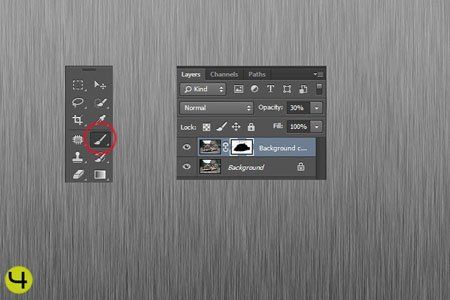
Шаг 5
Идём Фильтр – Резкость – Контурная резкость (Filter>Sharpen >Unsharp Mask). Примените значения, которые указаны на скриншоте ниже. Конечно, вы можете использовать другое значение для Радиуса (Radius), всё будет зависеть от того, как много деталей на изображении вы хотите получить.

Шаг 6
Далее, мы применим коррекцию Кривые (curves), чтобы добавить детали и световые блики к нашему изображению. Идём Изображение – Коррекция – Кривые (Image>Adjustments>Curves). Вы можете поиграть со значениями кривой, подобрав нужную кривую, которая наилучшим образом подойдёт к вашему изображению. Просто поэкспериментируйте в своё удовольствие.

Итоговый результат


Автор: Adrian K
Источник: psdbox.com
Комментарии 135
Спасибо за урок!!!
Спасибо за урок!
Спасибо:)
Спасибо!))
Спасибо!
Спасибо за урок
Спасибо.
как то не очень получилось....(( все равно спасибо)))
Спасибо
Ну как то так
Полезный урок!
Спасибо!
спасибо
Спасибо!!
Спасибо
Спасибо за перевод
Интересный урок!
Волшебно)))
и еще один вариант)
Спасибо за отличный урок!
Спасибо. лёгкий способ
Спасибо за урок )
С размытием похоже не понял чутка.
Спасибо за урок
Как-то так
Немного чересчур)
Попробовала на другой фотографии, может, чуток и перестаралась
Спасибо за урок
ну вот как то так) Спасибо.